在win10系统中怎么 降低cpu使用率 呢?最近有用户发现自己的电脑升级到了win10系统后cpu使用率一直居高不下,这是为什么呢?对于这样的问题,原因有很多,那么下面就一起通过文章来
在win10系统中怎么降低cpu使用率呢?最近有用户发现自己的电脑升级到了win10系统后cpu使用率一直居高不下,这是为什么呢?对于这样的问题,原因有很多,那么下面就一起通过文章来了解一下具体的操作方法吧,希望可以帮到你。
方法一:
首先按Win+R打开运行,输入regedit进入注册表编辑器。
在注册表编辑器中依次点击HKEY_LOCAL_MACHINE\SYSTEM\CurrentControlSet\Services\TimeBroker,找到Start值,双击打开,设置数值数据为4即可。
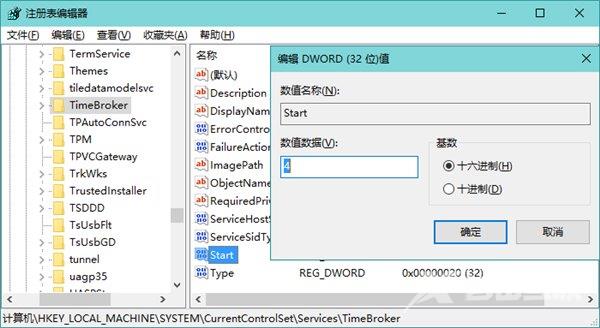
方法二:
尝试在设置中点击更新和安全——Windows更新——高级选项——选择如何提供更新,尝试关闭更新来自多个位置的选项来降低cpu使用率。
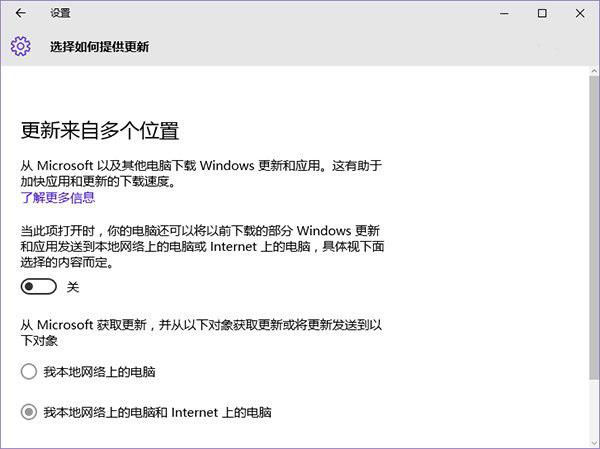
方法三:
打开系统设置——个性化——锁屏界面,选择其他背景模式,因为在win10家庭版系统中开启了windows聚焦也会引起cpu使用率过高的问题。
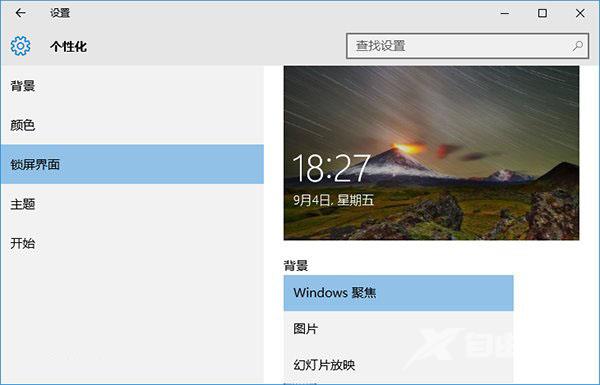
方法四:
windows提示这个功能也会占用一些系统资源,如果我们不需要它的话也可以选择把它关闭。
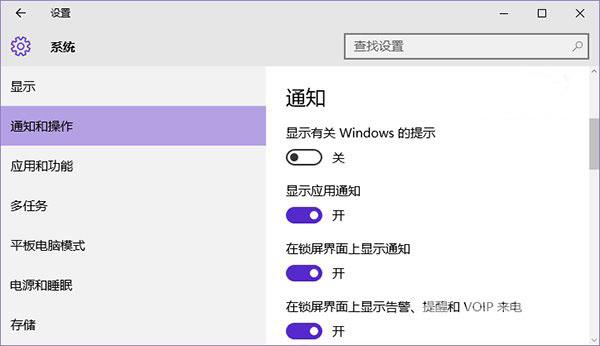
以上就是在win10系统中降低cpu使用率的方法了,有需要的用户便可以根据文章内容去进行操作了。
